- להיכנס בתפריט הימני ל”הודעות” > “דואר נכנס”.
- ללחוץ על ההודעה שרוצים להשיב לה.
- בגוף ההודעה בחלק התחתון של המסך מוצגים כפתורי פעולה. יש ללחוץ על הכפתור “מענה”:
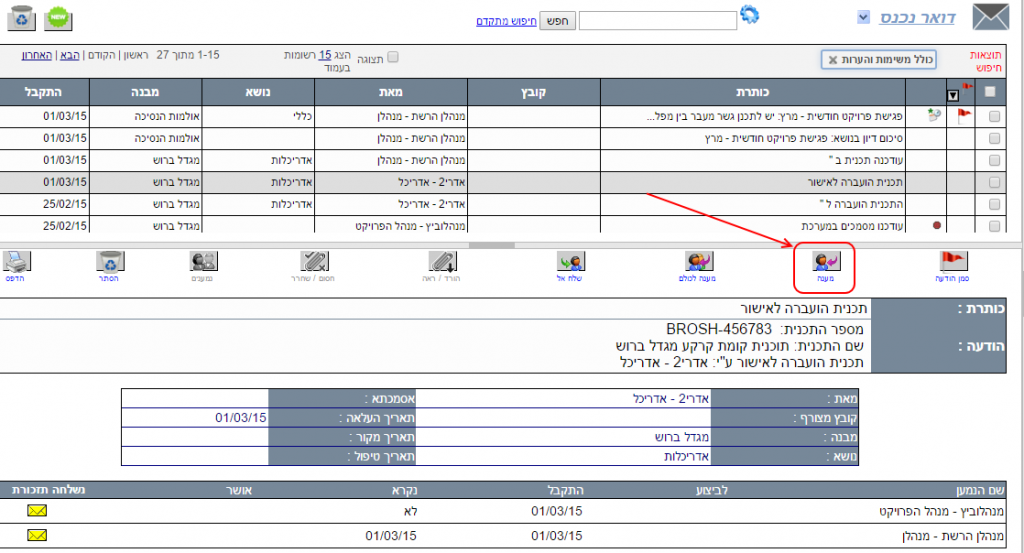
- בחלון שנפתח לכתוב את התשובה, ולסיום ללחוץ על “שלח”:
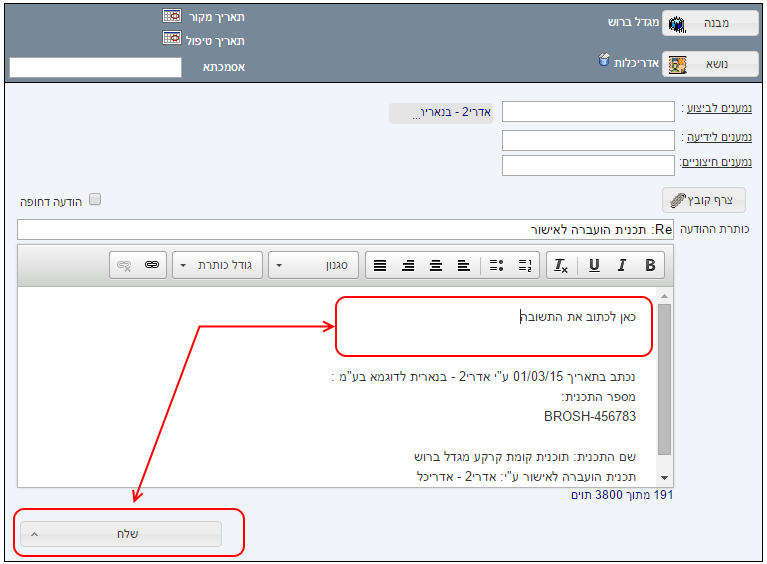
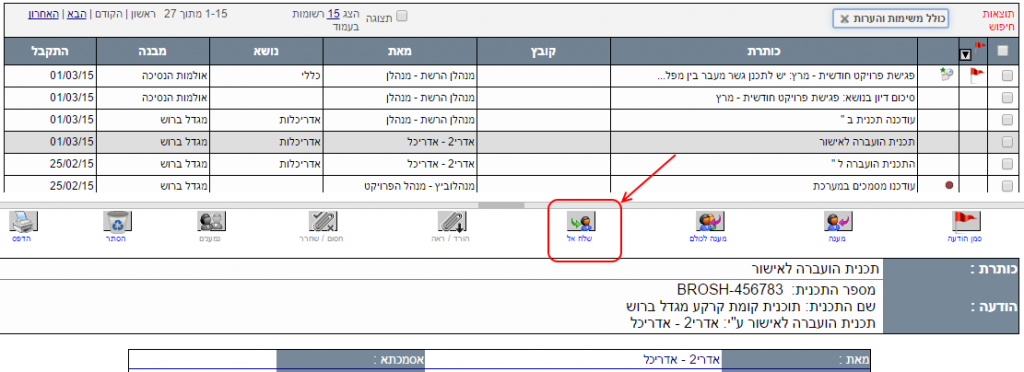
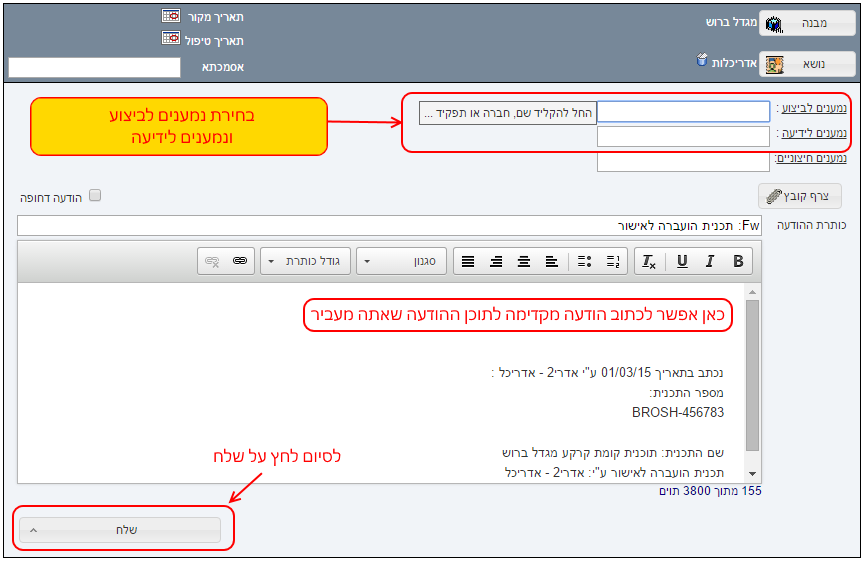 שים לב: אם מצורפים להודעה קבצים, הם יישלחו גם.
שים לב: אם מצורפים להודעה קבצים, הם יישלחו גם. כדי להוריד את הקובץ שצורף להודעה, יש ללחוץ על ההודעה, ואז בחלק התחתון של המסך ללחוץ על “הורד/ראה”:
כדי להוריד את הקובץ שצורף להודעה, יש ללחוץ על ההודעה, ואז בחלק התחתון של המסך ללחוץ על “הורד/ראה”:
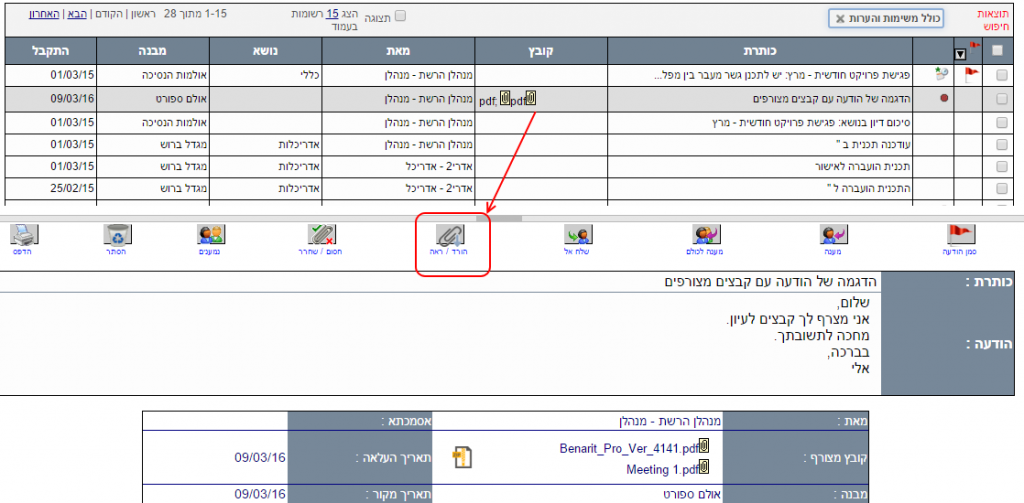 בעקבות הלחיצה על הכפתור “הורד/ראה” תיפתח חלונית קטנה שמציגה את פרטי הקבצים, ואז ניתן ללחוץ על שם הקובץ כדי להתחיל בהורדה. לחילופין, אפשר להוריד את הקובץ על ידי לחיצה על שמו בטבלה שמתחת לגוף ההודעה:
בעקבות הלחיצה על הכפתור “הורד/ראה” תיפתח חלונית קטנה שמציגה את פרטי הקבצים, ואז ניתן ללחוץ על שם הקובץ כדי להתחיל בהורדה. לחילופין, אפשר להוריד את הקובץ על ידי לחיצה על שמו בטבלה שמתחת לגוף ההודעה:
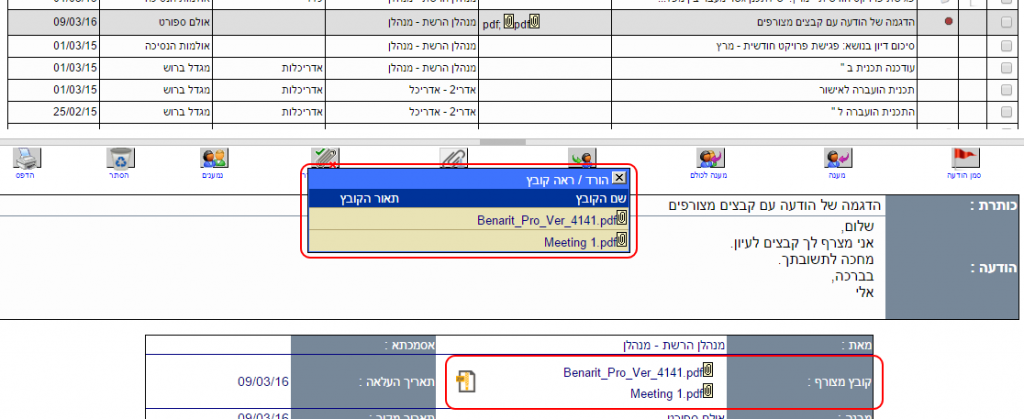 להורדת כל הקבצים המצורפים בבת אחת כקובץ מכווץ, יש ללחוץ על סמל הקובץ zip, כפי שמוצג בצילום המסך הבא:
להורדת כל הקבצים המצורפים בבת אחת כקובץ מכווץ, יש ללחוץ על סמל הקובץ zip, כפי שמוצג בצילום המסך הבא:
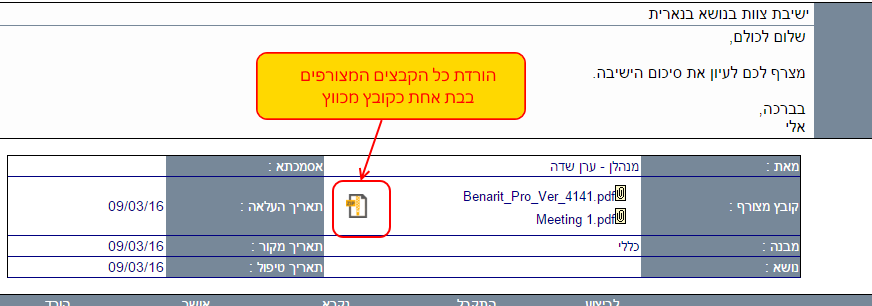

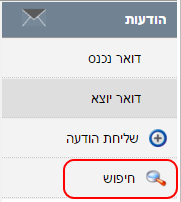
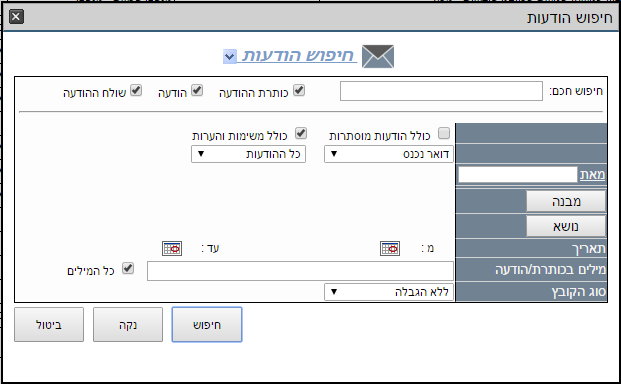
הגדרת נושאים בבנארית תכנון ופיקוח מסייעת לארגן ולאתר את המידע על פי נושאים. כאשר מגדירים משימות, או מעלים מסמכי פרויקט, או תוכניות, או כאשר יוצרים הזמנות ממכוני העתקות או מעבירים הודעות למשתתף אחר בפרויקט – את כל אחת מהפעולות ניתן לשייך לנושא מסוים. באופן זה נוכל לאתר בכל פרויקט את המידע בקלות לפי הנושא.
כדי להגדיר נושא חדש יש לבצע את הפעולות הבאות:
בתפריט הראשי ללחוץ על “הגדרות” > “הגדרות מבנה הפרויקט“.
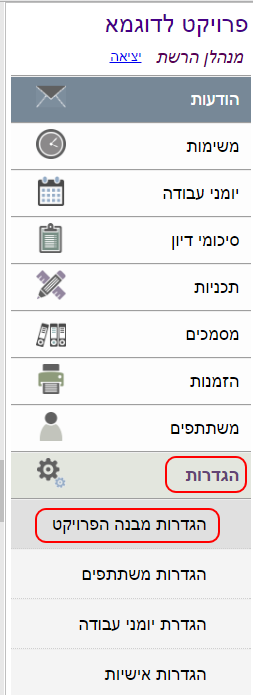
לעבור ללשונית “הגדרות נושאים” > וללחוץ על הכפתור “צור נושא ראשי“:
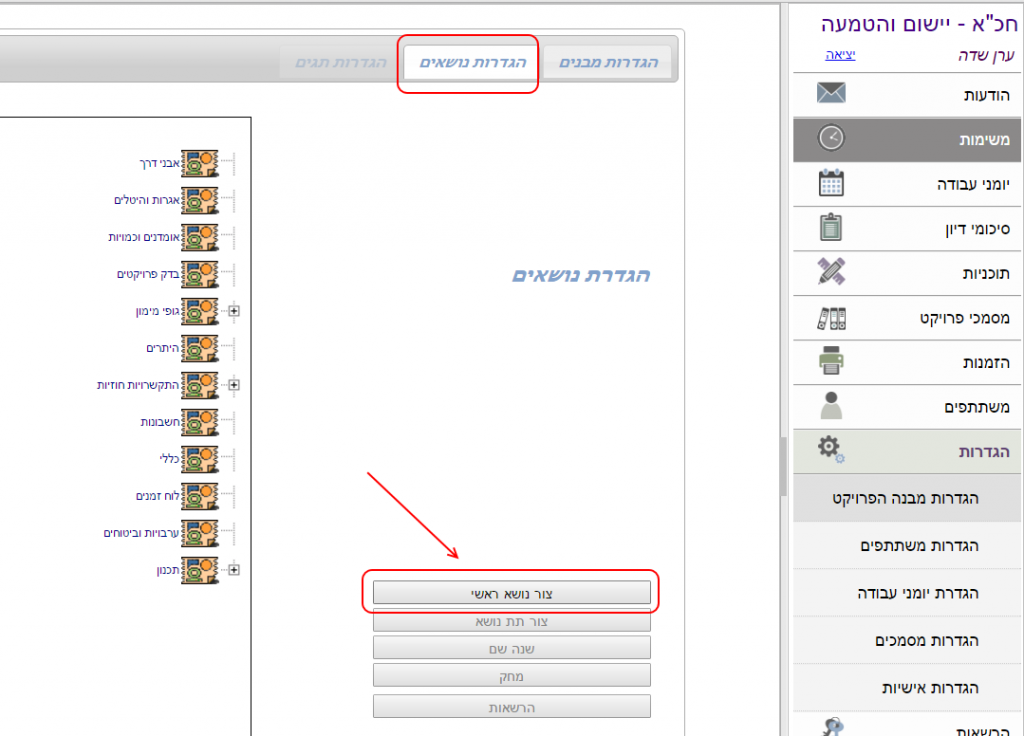
נפתחת החלונית “צור נושא ראשי“. יש להקליד את שם הנושא, ולסיום ללחוץ על “אישור“:
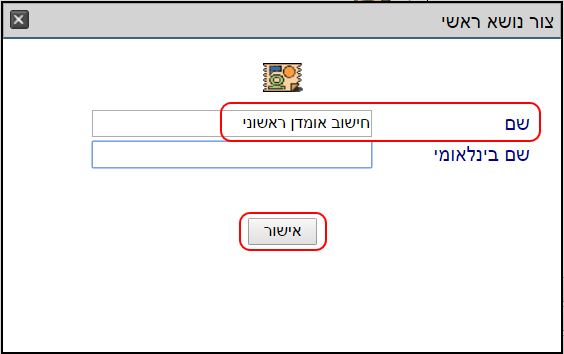
לאחר הגדרת הנושא יש להגדיר הרשאות קריאה/כתיבה לנושא. הרשאות קריאה/כתיבה קובעות מי מהמשתתפים בפרויקט יכול לעיין במידע שקשור לנושא ומי יכול לעדכן מידע שקשור לנושא.
כדי להגדיר הרשאות קריאה/כתיבה לנושא למשתתפים השונים, יש לבצע את הפעולות הבאות:
בתפריט הראשי ללחוץ על “הגדרות” > “הגדרות מבנה הפרויקט“:
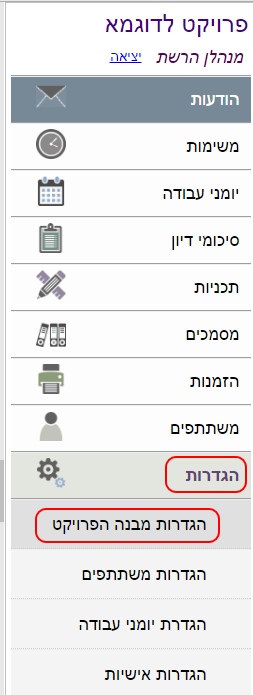
לעבור ללשונית “הגדרות נושאים” > לסמן את הנושא שעבורו רוצים להגדיר הרשאות למשתתפים > וללחוץ על הכפתור “הרשאות“:
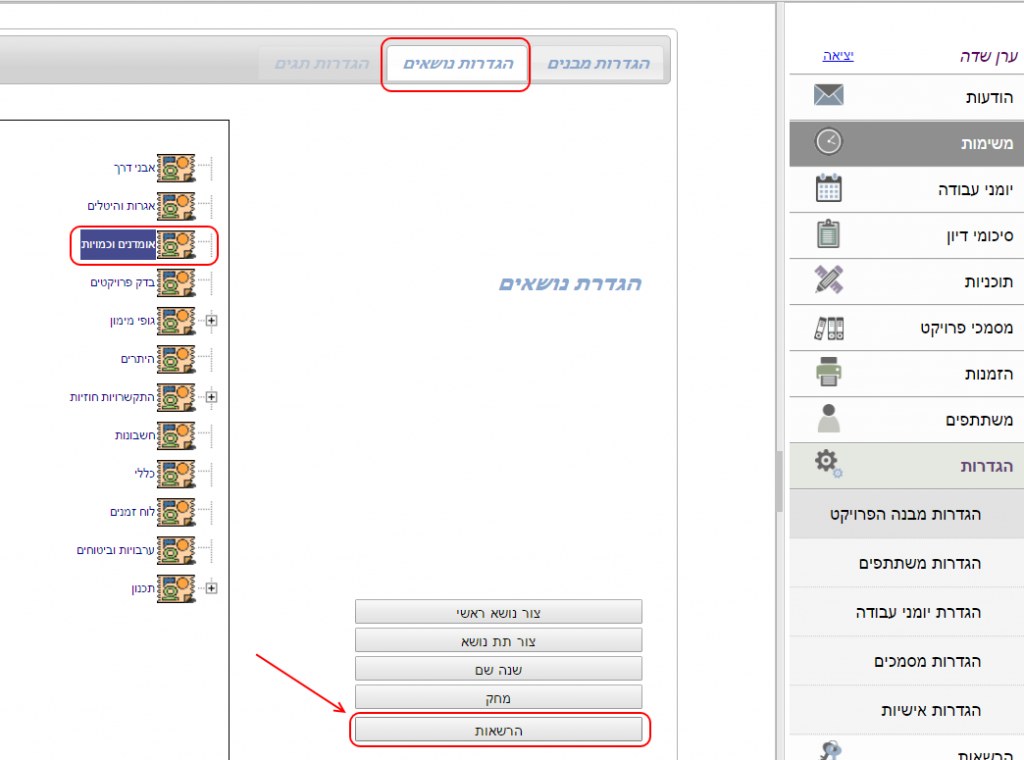
נפתחת חלונית “הגדרת הרשאות נושא“. בחלונית מוצגים שמות המשתתפים, ויש עמודה של תיבות סימון למתן הרשאת “קריאה” (העמודה הימנית של תיבות הסימון) ועמודה של תיבות סימון למתן הרשאת “כתיבה” (העמודה השמאלית של תיבות הסימון). לגבי כל משתתף שרוצים לתת לו הרשאת קריאה או כתיבה יש לסמן V בתיבה המתאימה, ולסיום ללחוץ על “אישור“. ניתן לסמן באופן גורף את כל המשתתפים או לבטל את הסימון באופן גורף של כל המשתתפים באמצעות הכפתורים “בחר הכל” ו“בטל הכל“:
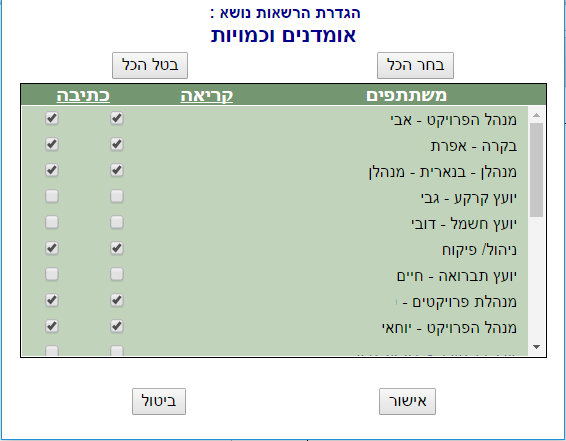
בפרויקטים שבהם מתבצעת עבודה בכמה מבנים, ניתן להגדיר את המבנים בבנארית תכנון ופיקוח, ואז לשייך את התוכניות, מסמכי הפרויקט, ההזמנות, והמשימות לאותם מבנים. הגדרת מבנים נחוצה בפרויקטים גדולים שמחולקים לתתי–פרויקטים. מנגנון ההרשאות בבנארית תכנון ופיקוח מאפשר להגדיר לכל משתתף הרשאה ברמת מבנה, וכך ניתן לקבוע אם המשתתף רשאי לראות/לערוך מידע הקשור לאותו מבנה. באמצעות מנגנון החיפוש של בנארית תכנון ופיקוח, ניתן לשלוף מידע הקשור למבנה מסוים.
כדי להגדיר מבנה כפרויקט חדש יש לבצע את הפעולות הבאות:
3. בחלונית “צור מבנה ראשי” להזין את שם הפרויקט בשדה “שם” וללחוץ על “אישור“:
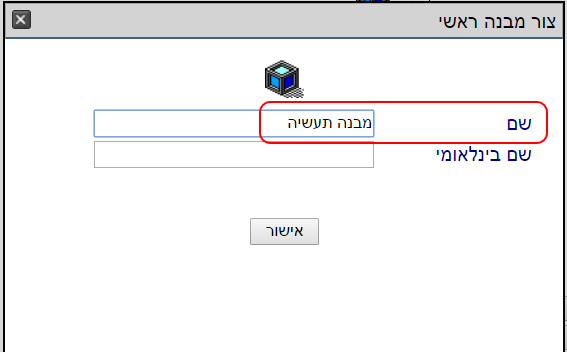
לאחר הגדרת המבנה יש להגדיר הרשאות קריאה/כתיבה למבנה. הרשאות קריאה/כתיבה קובעות מי מהמשתתפים בפרויקט יכול לעיין במידע שקשור למבנה ומי יכול לעדכן מידע שקשור למבנה.
כדי להגדיר הרשאות קריאה/כתיבה למבנה למשתתפים השונים, יש לבצע את הפעולות הבאות:
בתפריט הראשי ללחוץ על “הגדרות” > “הגדרות מבנה הפרויקט“:
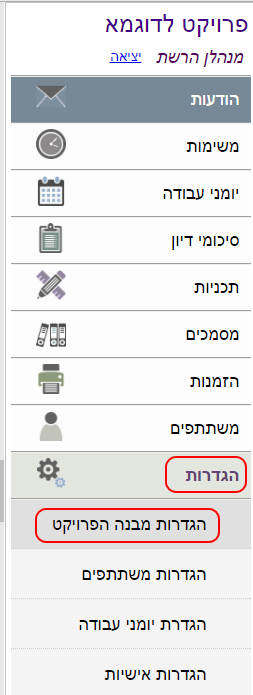
בלשונית “הגדרות מבנים” לסמן את המבנה שלגביו רוצים להגדיר את הרשאות המשתתפים, ולאחר מכן ללחוץ על “הרשאות“:

נפתחת חלונית “הגדרת הרשאות מבנה“. בחלונית מוצגים שמות המשתתפים, ויש עמודה של תיבות סימון למתן הרשאת “קריאה” (העמודה הימנית של תיבות הסימון) ועמודה של תיבות סימון למתן הרשאת “כתיבה” (העמודה השמאלית של תיבות הסימון). לגבי כל משתתף שרוצים לתת לו הרשאת קריאה או כתיבה יש לסמן V בתיבה המתאימה, ולסיום ללחוץ על “אישור“. ניתן לסמן באופן גורף את כל המשתתפים או לבטל את הסימון באופן גורף של כל המשתתפים באמצעות הכפתורים “בחר הכל” ו“בטל הכל“:
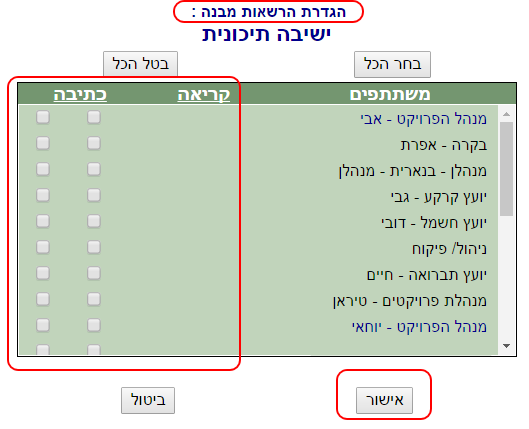
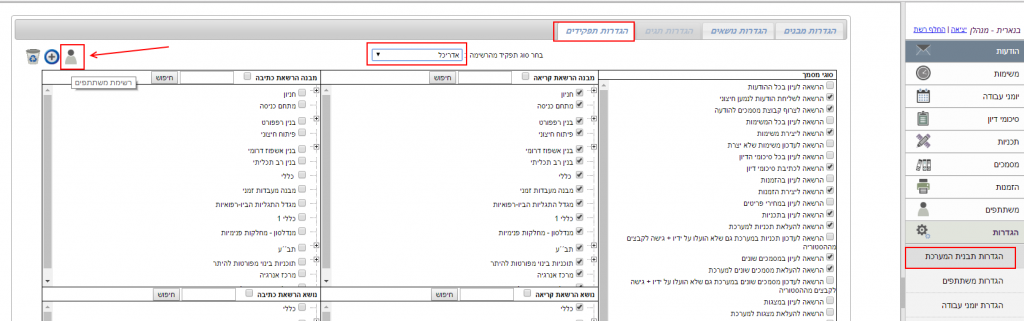 לחיצה על הכפתור “רשימת משתתפים” פותחת את החלונית הבאה:
לחיצה על הכפתור “רשימת משתתפים” פותחת את החלונית הבאה:
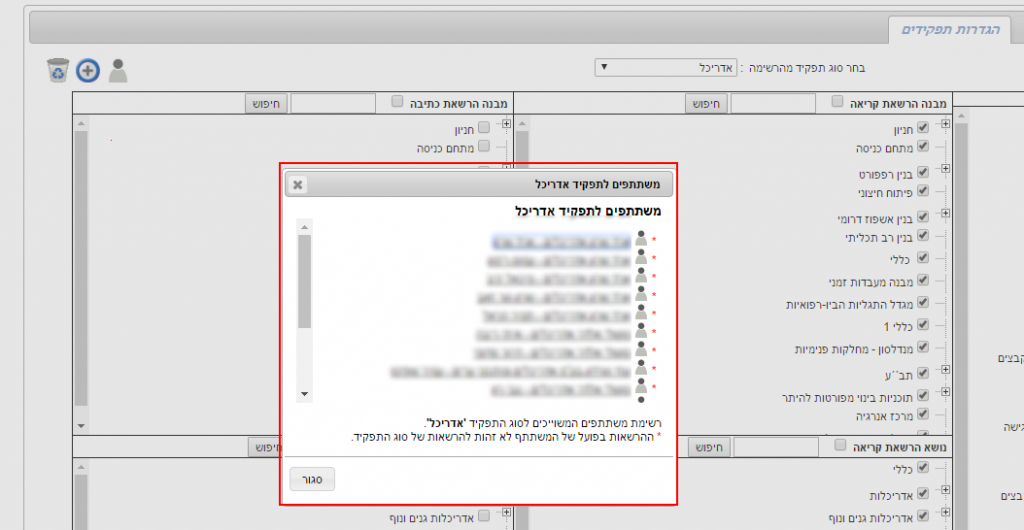 ברשימת המשתתפים ניתן ללחוץ על שם משתתף כדי להגיע אל חלון ההרשאות של אותו משתתף.
שימו לב: ייתכן שההרשאות ברמת המשתתף יהיו שונות מההרשאות שהוגדרו לתפקיד, בעקבות שינויים בהרשאות המשתתף שהוכנסו ידנית.
ברשימת המשתתפים ניתן ללחוץ על שם משתתף כדי להגיע אל חלון ההרשאות של אותו משתתף.
שימו לב: ייתכן שההרשאות ברמת המשתתף יהיו שונות מההרשאות שהוגדרו לתפקיד, בעקבות שינויים בהרשאות המשתתף שהוכנסו ידנית.